
Если ваш телевизор оснащен входом для USB-накопителя, это несомненное преимущество, ведь вы можете записывать программы, просматривать фильмы, видео, фото, слушать музыку в любое время и без рекламы.
Однако иногда возникают непонятные моменты с распознаванием содержимого. Особенно часто такое случается с видеофайлами. На компьютере они обнаруживались автоматически, а телевизор не хочет их воспроизводить. Или вы купили новый накопитель, но появились проблемы с доступом к содержимому.
Попробуем разобраться, почему телевизор не видит флешку и что можно сделать для исправления ситуации.
Возможные причины, почему телевизор не видит флешку

Хотя переносить информацию сейчас можно и без накопителя, физический носитель удобен, когда скорость интернета невелика или в использовании сервиса мало опыта. К тому же, не нужно протягивать кабель и подключаться к сети.
Smart TV, Android TV Skyworth — не читает флешку винчестер формата NTFS (решено)
Несмотря на универсальность носителя, при выборе необходимо обращать внимание на его технические характеристики и совместимость с возможностями панели.
Существует несколько основных причин, почему телевизор не видит флешку через USB:
- механическая поломка;
- панель не воспринимает тип файлов, которые загружены;
- поддерживаемый TV размер памяти значительно меньше;
- распознаванию мешает кабель подключения;
- с панелью соединяется одновременно несколько устройств;
- сложная структура содержимого.
Сначала разбираются с наиболее очевидными внешними дефектами, затем переходят к аппаратным нюансам. Можно выключить телевизор минут на 5, а затем снова включить для перезагрузки. Осматривают разъем и флеш-карту.
Поиск скрытых проблем начинают с перечитывания документа к панели. Старые модели иногда вовсе не способны воспроизводить видео, а только музыку, фото. Проверяют соответствие требований к файлам в инструкции параметрам на флешке.
Поломка USB разъема

Механическую поломку сложно не заметить. Сюда относятся трещины на корпусе или колпачке, на самой плате, повреждение разъема. Любой дефект делает использование неудобным, а то и вовсе невозможным.
Если погнувшаяся флешка и распознается, то не всегда. Срок службы сокращается, так как постоянное прерывание контакта с дефектной частью создает эффект многократного включения-выключения.
Быстрому износу подвержены складные устройства. Фиксаторы теряют функциональность, вставить в разъем их становится сложно и включение бывает не всегда корректным. Не рекомендуется ронять накопитель. Если в схеме присутствует резонатор из кварца, он треснет и флешка будет определяться как неизвестное устройство.
Накопители за исключением монолитных боятся влаги. Даже небольшое повышение влажности может привести к выходу из строя. Залитые силиконом монолиты устойчивы к воде, но зато боятся ударов.
Бывает, что внешне все выглядит обычно, а при подключении телевизор почему-то не читает флешку. Можно заподозрить неисправности электрики. Контроллер сгорает после перегрева, пробоя, плохого контакта.
В этом случае накопитель либо вообще не определяется, либо появляется надпись «Неизвестное USB-устройство». Работоспособность проверяют на компьютере.
У дешевых моделей проблемы нередко возникают при некачественной спайке, тогда флешка будет работать только в определенном положении при нажатии рукой. Иногда дефект может появиться после прогрева и телевизор перестает распознавать устройство.
Дорогие модели могут со временем перегреваться при скоростной загрузке или выгрузке. Производители советуют вынимать флешки после использования, чтобы исключить риск перегрева или скачка напряжения. И обязательно с соблюдением процедуры безопасного извлечения.
Несовместимая файловая система накопителя

Файловая система хранения определяет порядок организации данных, иерархию доступа, максимальный размер единицы информации. Чтобы телевизор смог воспроизвести содержимое флешки, их системы должны синхронизироваться.
Из довольно обширного списка имеющихся типов чаще встречаются FAT32, exFAT, NTFS. Уточнить вариант вашей панели можно в документации или в разделе технической поддержки.
FAT32 рассчитана на файлы до 4 Гб, поэтому записать что-то стоящее здесь не получится. Сегодня такой размер маловат для фильмов и сериалов, но хорошо себя зарекомендовал в мобильных устройствах, потому что не перегружает оперативную память.
Система exFAT более продвинутая по сравнению с FAT32. Не изнашивает ячейки постоянной перезаписью информации и расширена по максимальному размеру файла.
NTFS разрабатывалась исключительно для Windows. Система может работать с файлами в стандарте FAT32 и exFAT, но не наоборот. C FAT32 справляется exFAT, но обратной последовательности опять же нет. Отсюда проблемы с воспроизведением содержимого.
Переформатировать накопитель в нужный формат достаточно просто:
- флешку подключают к компьютеру или ноутбуку;
- открывают диск;
- данные перегружают, так как они будут удалены при очистке;
- переходят в «средства работы с дисками» и выбирают «форматировать»;
- выбирают файловую систему.
Не исключено, что телевизор не видит подключенное устройство из-за вируса. Перед синхронизацией стоит проверить накопитель с помощью антивирусника на компьютере. Возможно файлы были просто повреждены в процессе многократного считывания.
Слишком большой объем памяти флешки

Размер максимального файла, который способна считать прошивка телевизора, строго регламентирован. Значение можно найти в инструкции к панели. Если накопитель его превышает, телевизор не сможет распознать подключенное устройство.
Использование переходников и удлинителей
Совместимость накопителя и телевизора часто решают внешним подключением через переходник или разветвитель. В некоторых моделях просто нет разъема USB. Питание дополнительной сети осуществляется за счет телевизора и его мощности элементарно может не хватить.
Большое количество подключенных устройств в телевизор
Если подключено несколько устройств, из-за избыточной нагрузки программа нужно отключить лишние и тогда, возможно, произойдет синхронизация.
Использование порта «USB service only»
Разъем с подобным обозначением предназначен только для обслуживания в сервисе, обновления ПО. Блокировку можно обойти – обратиться в мастерскую техобслуживания, чтобы мастер сделал перепрошивку.
Почему телевизор Haier не видит флешку?

Функциональность телевизоров разных марок почти идентична. Стандартный минимум даже для самых бюджетных моделей включает вход USB.
Существует несколько причин, почему телевизор Хайер не видит флешку после подключения:
- файлы в накопителе не соответствуют стандарту хранения в панели;
- содержимое или накопитель повреждены;
- не работает порт USB;
- устройства от компании Apple не работают на системах
Программная оболочка телевизора разработана на основе Android, поэтому флешки Apple не имеет смысла использовать на продукции Хайер. Файловую систему можно изменить, но, если разъем не работает или дело в ПО панели, вы не сможете воспользоваться накопителем.
Проверить просто — нужно подключить другое устройство. Остальные инструкции по решению проблемы аналогичны описанным.
Источник: televizor.top
Телевизор не видит флешку (USB флеш-накопитель). Что делать?
Бывает, что при попытке подключить USB флеш-накопитель к телевизору и посмотреть какой-то фильм, видео, фото и т. д., телевизор не видит флешку. Почему, и что делать в такой ситуации, мы постараемся выяснить в этой статье. Самое интересное, что при возникновении этой проблемы обнаруживается много непонятных моментов. Например, телевизор флешку не видит, а компьютер видит.
Или телевизор раньше видел этот USB накопитель, но сейчас его не распознает. Или видит другие флешки, а какую-то конкретную нет. Все это конечно же сильно усложняет процесс поиска причины и решения.

Сейчас уже практически нет телевизоров, которые продавались бы без USB-входа и функции подключения USB флеш-накопителей, с которых через встроенный в телевизоре проигрыватель можно просматривать видео, фото, или слушать музыку. Даже большое количество телевизоров без Smart TV поддерживают подключение флешек и воспроизведение разного медиаконтента.
И в большинстве случаев, телевизор сразу после подключения флешки находит ее, открывает и отображает ее содержимое. Да, частенько бывают проблемы с воспроизведением разных файлов, особенно видео. Телевизор просто не открывает фильм, или другое видео.
Говорит о том, что формат не поддерживается и т. д. Все потому, что проигрыватель телевизора поддерживает не все форматы видео и аудио.Примерно та же ситуация с USB накопителями. Например, телевизор не видит флешку в NTFS или exFAT (это формат файловой системы накопителя) , так как он (телевизор) просто не поддерживает этот формат.
И, например, после форматирования накопитель уже не определяется. Или не видит накопитель на 128 ГБ, или 64 ГБ, так как есть ограничение по размеру подключаемого накопителя. Иногда пользователи сталкиваются с проблемой подключения флешки стандарта USB 3.0. И несмотря на то, что USB 3.0 и USB 2.0 (порт в телевизоре) совместимы, такой накопитель может не открываться.
Что делать, если телевизор не видит флешку?
Телевизоры — капризные устройства. К тому же есть новые модели, а есть старые, которые в плане поддержки разных форматов, файловых систем и накопителей разных объемов сильно отличаются. Например, вполне возможно, что какие-то модели телевизоров не видят флешки более 8 ГБ, или 16 ГБ. Это нормально, так как у каждой модели телевизора есть ограничения на максимальный объем подключаемого накопителя.
Важно: убедитесь, что вы все делаете правильно. Я уже показывал, как подключить флешку к телевизору и смотреть фильмы, видео, фото, слушать музыку. Там же я писал о проблеме, когда телевизор видит флешку, но не читает файлы (не воспроизводит видео) .
Если вы все подключаете правильно, заходите на телевизоре в меню ( или приложение на Smart TV телевизорах) , но флешки там нет, телевизор ее не видит, то пробуйте первым делом выполнить следующие, простые действия:
- Проверьте флешку на другом устройстве. Если компьютер видит флешку – хорошо. Если нет, значит причина скорее всего именно в флешке, а не в телевизоре.
- Если вы подключаете флешку через удлинитель, или USB разветвитель (хаб) , то попробуйте подключить ее напрямую в USB-порт телевизора. Через удлинитель или тем более USB-хаб может не работать.
- Обычно на телевизоре есть несколько USB-портов. Попробуйте подключить накопитель в другой порт.
- Обратите внимание на надпись возле USB-порта. Если там написано что-то типа «Service», или «Remote Control», то такой вход используется для диагностики и ремонта. Только в сервисных центрах. В такой порт флеш-накопитель не подключить (или только после разблокировки порта) .
- Если есть такая возможность – возьмите другую флешку. Хотя бы для проверки, увидит ее телевизор, или нет.
- Отключите телевизор из розетки на 5 минут.
- Если флешка у вас стандарта USB 3.0, а в телевизоре порты USB 2.0, то все должно работать, они совместимы. Причина скорее всего не в этом.
- Есть информация, что некоторые телевизоры не видят флешки с разметкой GPT. Нужно преобразовать ее в MBR.
Не помогло? Давайте рассмотрим другие решения.
Форматируем флешку для телевизора в другой формат
Есть два самых ходовых формата файловой системы: NTFS и FAT32. Возможно, ваш телевизор не работает с NTFS, а накопитель, который вы хотите подключить, как раз в этом формате. Или наоборот. Есть еще exFAT, с которым так же могут быть проблемы. Суть решения в том, чтобы отформатировать флешку в другой формат.
Если, например, сейчас ваша флешка в формате NTFS, или exFAT, попробуйте форматировать ее в FAT32.
Важно! На накопитель, который отформатирован в файловую систему FAT32 не получится скопировать файл размером больше 4 ГБ. И в нашем случае это не очень хорошо, так как фильм в более менее нормальном качестве весит больше 4 ГБ.
Если она уже в FAT32 – форматируйте в NTFS. Но это при условии, что телевизор флешку не видит, а компьютер видит. Сейчас я покажу, как определить формат накопителя и форматировать его.
- Подключите накопитель к компьютеру.
- Зайдите в «Мой компьютер» (Этот компьютер) .
- Чтобы посмотреть формат флеш-накопителя, нажмите на него правой кнопкой мыши и выберите «Свойства».

- Смотрим, что написано напротив «Файловая система». У меня FAT32.
 Запоминаем и закрываем это окно.
Запоминаем и закрываем это окно. - Снова нажимаем правой кнопкой мыши на нашу флешку и выбираем «Форматировать». Внимание! Форматирование удалит все файлы на вашем накопителе! Если там есть важные файлы, скопируйте их на компьютер.

- Если, например, у меня накопитель в FAT32, то пробуем форматировать его в NTFS. Или наоборот. Возможно, в этом формате телевизор увидит флешку и откроет ее.
 Читаем предупреждение и подтверждаем форматирование нажав Ok.
Читаем предупреждение и подтверждаем форматирование нажав Ok. - После завершения форматирования копируем на флешку фильмы, фото, музыку (или что там у вас) и извлекаем ее из компьютера.
 Все готово!
Все готово!
Подключаем наш USB флеш-накопитель к телевизору, заходим в меню (приложение) и смотрим на результат. Если телевизор определил накопитель – отлично! Если нет, то попробуйте форматировать его еще раз, но уже в другую файловую систему. И смотрите другие решения ниже.
Объем флеш-накопителя и ограничение со стороны телевизора
Возможно, вы подключаете к своему телевизору флешку слишком большого объема. Дело в том, что телевизоры могут не поддерживать USB накопители слишком большого объема. Например, LG рекомендует использовать накопители объемом до 32 ГБ. Если у вас флешка на 64 ГБ, то телевизор может ее просто не поддерживать. А на старых телевизорах могут быть еще более жесткие ограничения.
Например, поддержка накопителей объемом до 8 ГБ. Нужно смотреть характеристики своего телевизора, инструкцию. Или просто попробуйте подключать накопитель меньшего объема. Такие требования (ограничения) к USB накопителям есть у всех телевизоров LG, Sony, Samsung, Philips, Ergo, Kivi, Xiaomi Mi TV и т. д.
Дополнительная информация
Нам том же сайте LG написано следующее:

Это значит, что с отдельными накопителями телевизор может просто не работать. Вот он просто не видит определенную флешку и все. Они просто несовместимы. И все что можно сделать в этой ситуации – использовать другой накопитель.
Если вы часто пользуетесь, или пользовались флешками, то наверное знаете, что они не редко выходят из строя. Повреждается файловая система, накопитель начинает глючить и т. д. И вполне возможно, что из-за проблем с самим накопителем, он без проблем определяется компьютером, или другим устройством, а вот телевизор его не видит.
Похожие проблемы:

- Телевизор видит флешку, но не видит файлы, которые на ней находятся. Такое бывает не часто, но бывает. Первым делом я рекомендую скопировать файлы именно в корень флешки, не в папку. Переименовать файлы/папки. Прописать название английскими буквами. Из-за длинных имен файлов их ТВ так же может не видеть. Но чаще всего причина в том, что телевизор просто не поддерживает форматы фалов, которые вы закинули на USB накопитель.
- Телевизор не воспроизводит видео, музыку, не открывает фото. Обычно, при попытке открыть файл появляется сообщение, что данный формат не поддерживается, файл недоступен для чтения, не найден и т. д.
Это тема для отдельной статьи. Могу только сказать, что встроенный в телевизоре проигрыватель поддерживает определенный список видео и аудио форматов. Обычно, поддерживаемые форматы указаны в характеристика телевизора. Но, даже если ТВ поддерживает например формат .avi, а аудио дорожка в этом видеофайле в формате, который телевизор не поддерживает, то видео не будет воспроизводиться. Самое просто решение – скачать тот же фильм в другом формате, или конвертировать его с помощью специальных программ.
Если вы смогли решить эту проблему – напишите какое решение вам помогло. В чем была причина. Возможно, вы использовали какое-то другое решение, которого нет в статье. С радостью добавлю новую, полезную информацию в статью. Если ваш телевизор по прежнему не распознает флешку, то можете описать свой случай в комментариях, будет разбираться вместе.
Источник: help-wifi.com
Как исправить проблему, когда ТВ не видит флешку
Дорогие друзья, если вы оказались здесь, значит, вас беспокоит следующая проблема: что делать, если телевизор не видит флешку, которую вы к нему подключаете. И прежде чем мы с вами обсудим решение этой проблемы, необходимо обсудить некоторые вопросы. Это поможет лучше проникнуть в ситуацию, понять её. Тогда в дальнейшем подобных проблем у вас будет гораздо меньше.
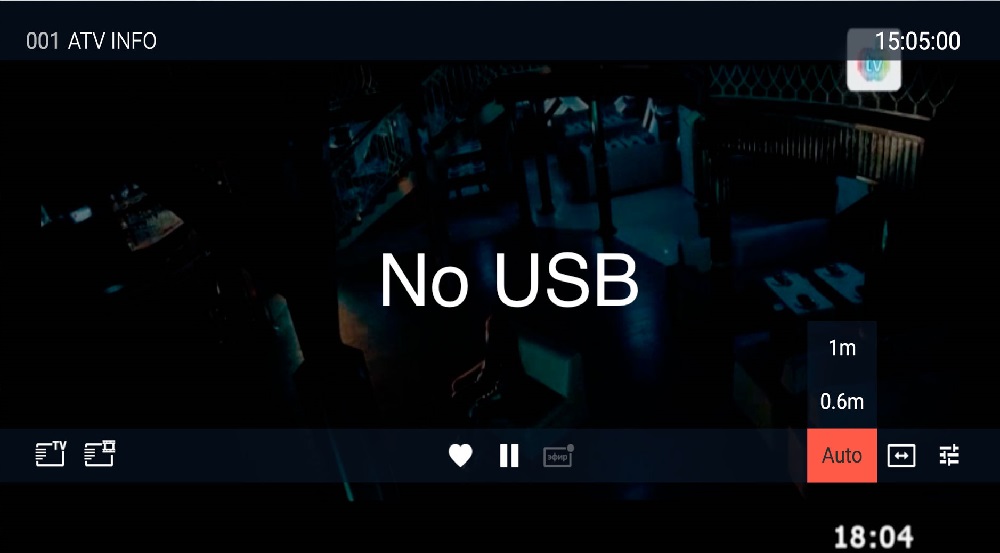
Портами USB, которые позволяют подключать флешки, обычно оснащаются ТВ, которые относятся к семейству Smart или же вышли незадолго до их появления. Это означает, что устройство может быть не «умным» с выходом в интернет через Wi-Fi, возможностью загрузки и установки разных программ через магазин, но с наличием входов USB, куда можно подключить устройства периферии.
Обычно пользователи делают трансляции с телевизора на флешку, смотрят таким образом фильмы: они скачивают их из интернета на компьютере, затем переносят данные на накопитель и включают на большом экране. Но вот что делать, если TV не видит флешку? Из-за чего такая проблема могла возникнуть? Разберём это с вами в следующем блоке.
Телевизор перестал видеть флешку
Итак, телевизор не читает флешку. Чтобы решить эту неполадку, нужно узнать природу её появления. Что это значит? А то, что только после идентификации проблемы можно будет корректно подобрать способ решения. Скоро вы сами поймёте, о чём идёт речь.
Приступим.
Шаг 1
Для начала стоит проверить работу самого USB: может быть, что проблема именно в ней. Для этого подключите другое устройство к вашему TV и посмотрите, работает ли корректно оно. А также вы можете подключить проблемный накопитель к другим ТВ, чтобы удостовериться в его неисправности.

Шаг 2
Установите девайс для хранения и передачи информации в компьютер или ноутбук. Если ваш ПК не видит его, то вам придётся решать уже другую неполадку. Если же устройство видит флешку, то перенесите все данные в любую папку на компьютере. Затем отформатируйте её в формате FAT32, с которым может работать ваш TV. После этого можете снова скопировать, например, фильм и проверить работу оборудования на ТВ.
Шаг 3
Естественно, обязательно нужно флешку проверить на наличие вирусов и других вредоносных кодов при помощи специального антивирусного программного обеспечения. Эту операцию, как и предыдущий пункт, стоит делать на компьютере или ноутбуке. Только после полного сканирования, а также очищения накопителя, при необходимости можно повторно вставить в телевизор.

Шаг 4
Итак, всё ещё не читает TV накопитель. Посмотрите объём вашего устройства: бывает, что USB размером более 32 гигабайтов не определяются ТВ. Это, конечно, редкий случай, но исключать его из возможных вариантов не стоит. Попробуйте подключить девайс меньшим объёмом и проверить его работоспособность.
Шаг 5
Если ТВ видит USB-накопитель, но не распознаёт записанные туда файлы, то, скорее, проблема касается уже их. Посмотрите на компьютере формат этих данных, затем соотнесите его с поддерживаемыми форматами ТВ. Эту информацию можно получить либо в интернете на сайте производителя, либо в инструкции к эксплуатации, которая идёт в комплекте с оборудованием.
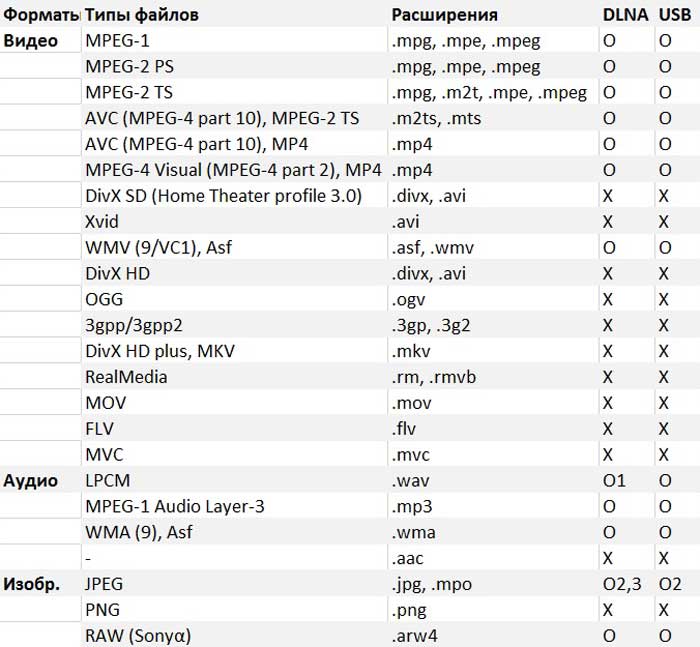
Шаг 6
Несовместимость или конфликт форматов могут стать ещё одной вероятной причиной, почему не удается воспользоваться возможностями накопителя с телевизора. Большинство подобных приёмников способно видеть и распознавать файлы в системе FAT32. Однако флеш-устройство может быть отформатировано под формат NTFS, который на ТВ распознать попросту не получится. До начала эксплуатации можно ознакомиться с мануалом по эксплуатации.
Поэтому, если файловая система флеш-накопителя отличается, то лучше всего сохранить сведения на ней, после чего переформатировать. Для этого действовать будем следующим образом:
- Вставляем флешку в ПК, затем открываем вкладку «Этот компьютер».
- Нажав на пиктограмму рядом, выберем пункт «Форматировать».
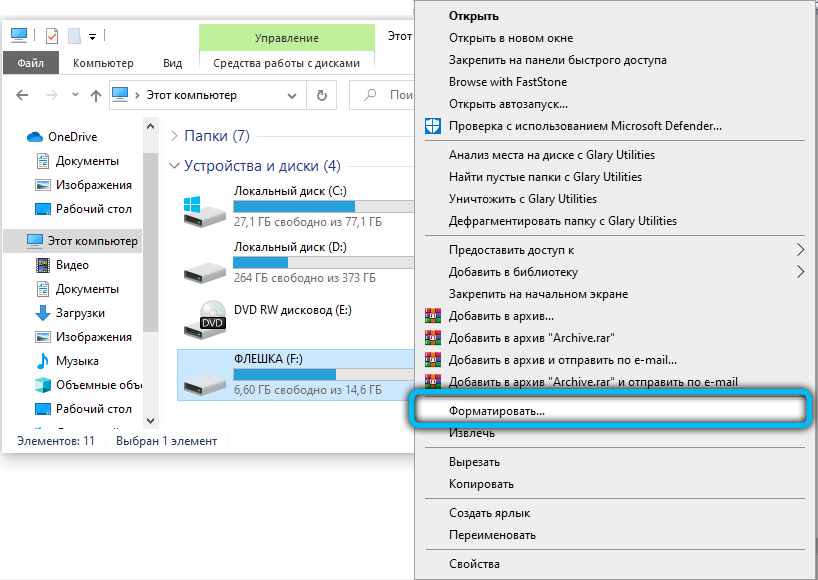
- Затем выбираем файловую систему FAT32 и начинаем операцию переформатирования.
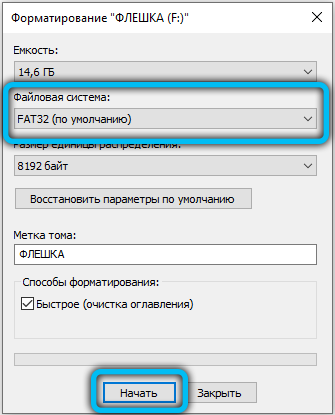
- Как только процесс окончен, то можно пробовать повторное использование внешнего накопителя.
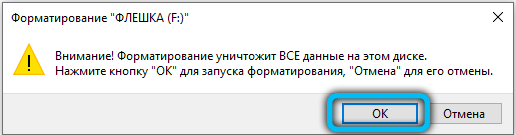
ВНИМАНИЕ. На исправленный формат не удастся записать файлы, чей размер превышает 4 ГБ.
Телевизору могут «не понравиться» имена файлов, которые мы желаем воспроизвести. Поэтому предпочтительно называть их латинскими литерами, или в виде последовательности цифр, или комбинации этих вариантов. Связано это с тем, что не каждая модель TV способна распознавать кириллицу. Также проблема может быть в конфликте файловых форматов, которые нам нужно прочесть с телевизора — чаще всего сталкиваемся с этим при воспроизведении видео файлов. Инструкция по эксплуатации ТВ подскажет, какие именно форматы можно будет открыть.
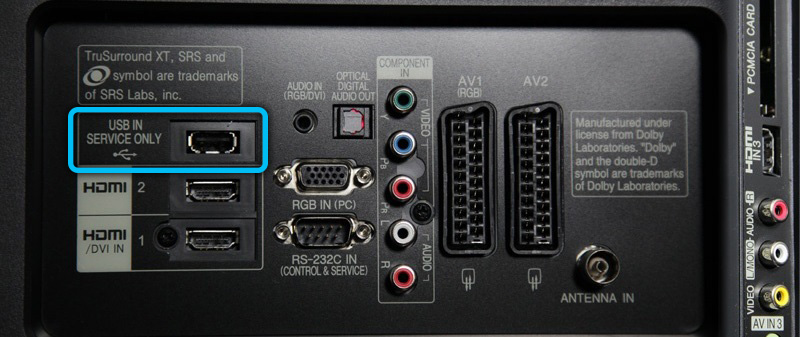
Порт с надписью «USB service only» не может использоваться для воспроизведения медиафайлов
Шаг 7
Если flash-устройство определялось ранее, а потом вдруг такая возможность исчезла, вполне возможно, что речь идёт об износе файловой системы. Другими словами, появляются, как и на жёстком диске, битые сектора, мешающие нормальной работе. Чтобы определить эту неисправность, вставляем его в ПК, затем ищем вкладку «Этот компьютер». Нажимаем правым кликом на значок флешки.
На экране отобразится меню, в котором выберем раздел со свойствами. Перед нами появится новое окошко, где нужно будет выбрать пункт «Сервис». Теперь находим команду «выполнить проверку» и запускаем её для начала. Выбираем опции для восстановления битых секторов и исправления системных ошибок. Начинается обработка данных, по окончании которых система выведет результаты.
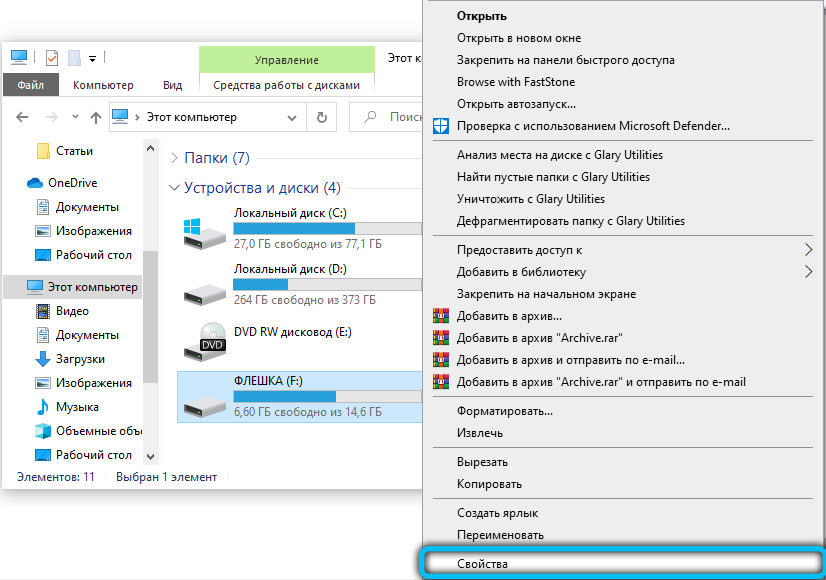
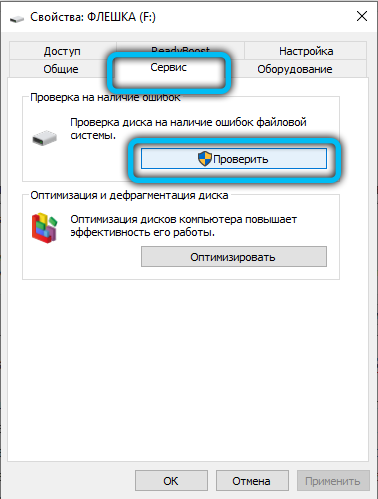
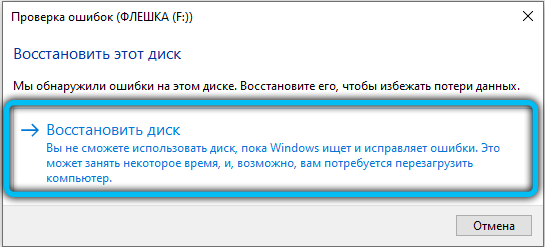
Шаг 8
Если манипуляции не привели ни к какому результату, то вы можете обратиться в сервисный центр для устранения неполадок, которые могут оказаться более серьёзными, чем вам кажется. Не забывайте о гарантии производителя на свой товар: если вы сами ничего не ломали специально, а проблема оказалась заводским браком, то вы имеете законное право в течение определённого времени на бесплатное гарантийное сервисное обслуживание.
Шаг 9
Ни в коем случае самостоятельно не разбирайте ни ТВ, ни накопитель. Вы можете повредить некоторые компоненты устройств, тем самым сделав только хуже. Если проблема кроется в USB, то не мучайте TV, а просто замените девайс на аналогичный. Согласитесь, что дешевле будет его поменять, чем покупать новый ТВ, стоимость которого может заметно пошатнуть семейный бюджет.
Заключение
Друзья, сегодня мы попытались решить такую проблему, когда перестал видеть флешку TV. Существует несколько основных вариантов исхода событий для её решения, поэтому важно удостовериться в источнике неполадок: USB или ТВ виноват? Только потом можно предпринимать какие-либо попытки для исправления. Надеемся, что у вас всё получилось. Не забываем делиться своим мнением, впечатлением и опытом в комментариях!
Источник: nastroyvse.ru